首先确认学校是否支持支付宝校园一卡通,进入支付宝搜索“校园一卡通”小程序并查询学校名单;若已支持,选择学校并绑定学号、身份证等信息完成身份验证,设置支付密码并通过人脸或短信验证完成绑定;随后激活卡片并充值,资金将转入校园卡电子账户;最后在食堂、超市等场所打开支付宝“付钱”或小程序刷码支付,扫码后从卡内余额扣款,实现便捷校园支付。

如果您尝试在校园内使用支付宝进行便捷支付,但无法正常使用校园一卡通功能,则可能是尚未开通相关服务。以下是开通支付宝校园支付功能的具体步骤。
在开通功能前,需确保您所在的学校已与支付宝合作并支持校园一卡通服务。可通过支付宝搜索“校园一卡通”查看支持的学校列表。
1、打开支付宝应用,点击首页顶部的搜索框。
2、输入校园一卡通并点击搜索结果中的官方小程序。
3、进入后选择“所在城市”或直接输入学校名称进行查询。
4、若学校在列表中显示,则表示已支持该功能,可继续下一步操作。
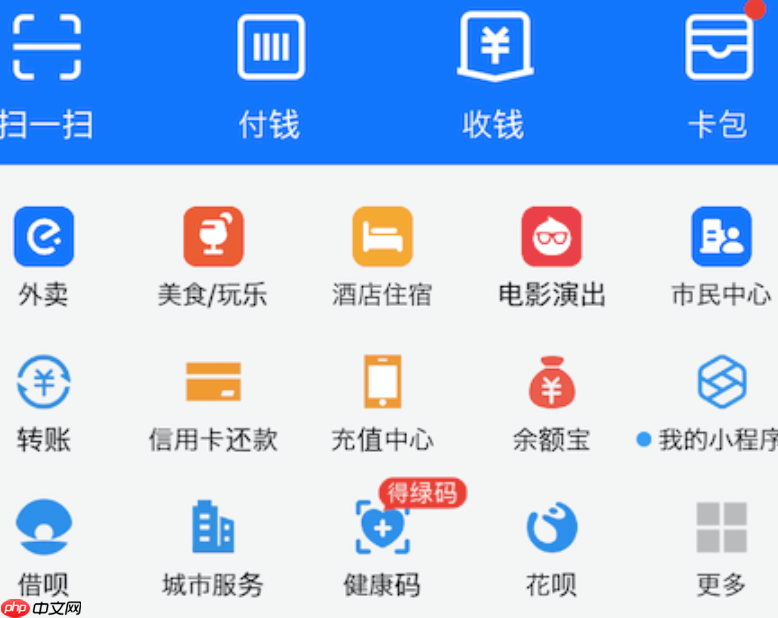
绑定校园卡是使用支付功能的前提,需通过学校官方通道完成身份验证和卡号关联。
1、在“校园一卡通”小程序中点击立即绑定按钮。
2、选择所在学校,并按照提示输入学号、身份证号等个人信息。
3、设置校园卡支付密码,该密码用于校内小额消费验证。
4、完成人脸或短信验证,系统将自动绑定您的实体校园卡。
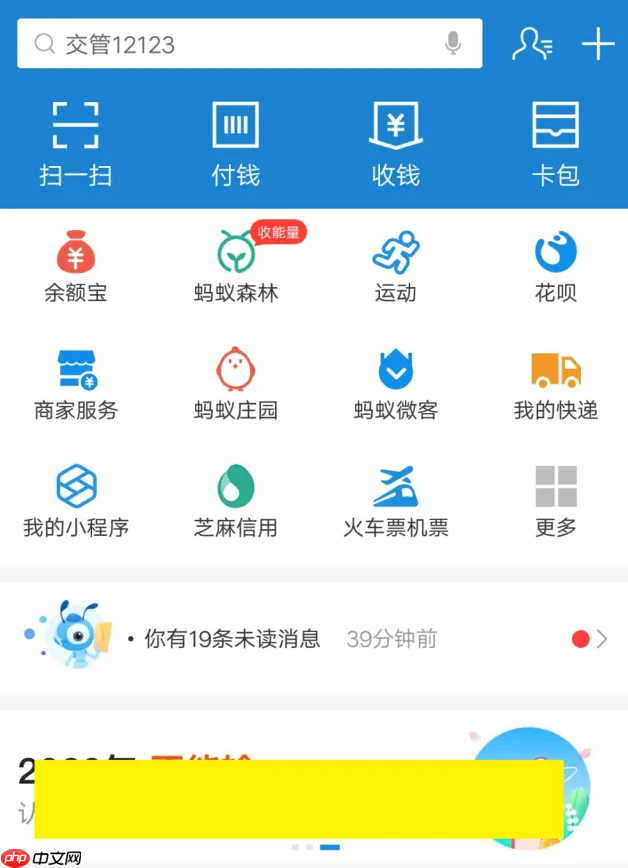
成功绑定后需激活支付权限,并为账户充值以确保可正常使用。
1、绑定成功后进入卡片详情页,点击激活使用。
2、选择充值金额,支持从支付宝余额、银行卡或花呗扣款。
3、确认支付后,资金将实时转入校园一卡通电子账户。
4、可在“我的卡包”中查看余额及交易记录。
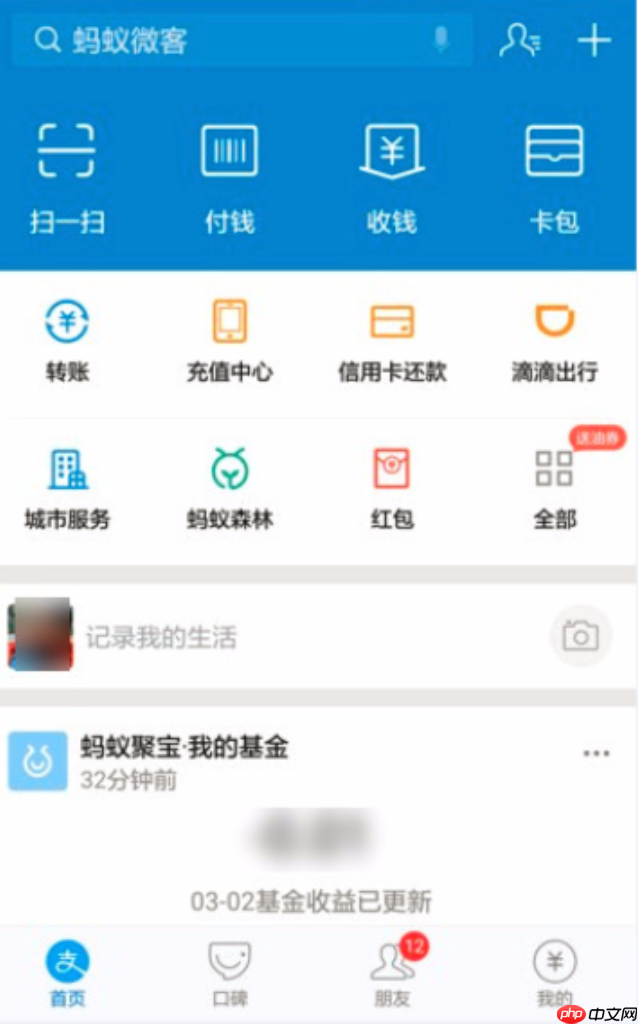
激活后可在支持的场景中直接使用支付宝扫码完成支付。
1、在食堂、超市等场所消费时,打开支付宝首页。
2、点击“付钱”或“校园一卡通”小程序中的刷码支付按钮。
3、将生成的支付二维码对准校园POS机扫描区。
4、支付成功后会收到支付宝通知,同时扣除相应卡内余额。
以上就是支付宝如何开通校园支付功能_支付宝校园一卡通使用教程的详细内容,更多请关注php中文网其它相关文章!




Copyright 2014-2025 https://www.php.cn/ All Rights Reserved | php.cn | 湘ICP备2023035733号